muCommander er et simpelt File Explorer-alternativ til Windows-pc
muCommander er endnu et File Explorer-alternativ(File Explorer alternative) til Windows 10 , som tilbyder en enkel ligetil, brugervenlig grænseflade til massive filoperationer. Det giver to ruder, som arbejder med lokale enheder og servere over FTP , SFTP , SMB , NFS , HTTP , Amazon S3 , Hadoop HDFS og Bonjour . Lad os tjekke alle funktionerne ud, og hvordan du kan bruge muCommander.
muCommander – Alternativ til File Explorer(– File Explorer)
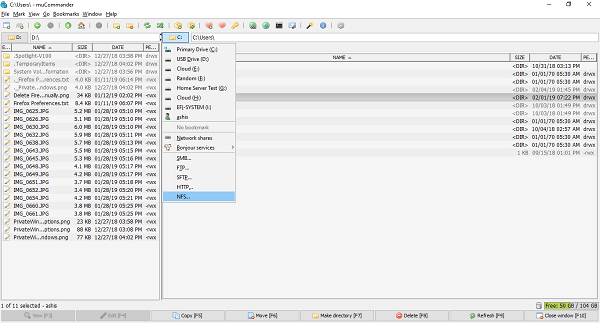
Når du starter den, får du to ruder med samme sti. For at begynde at bruge det, skal du først ændre stien, dvs. åbne mapper, som du vil arbejde med.
Ovenpå har du adgang til filmenuer, efterfulgt af en værktøjslinje, der giver hurtig adgang til New Windows (du kan have flere forekomster af muCommander), oprette nye mapper, bytte mapper mellem to ruder, oprette arkivfiler, bogmærke filer og så på. Du kan også åbne kommandoprompten(Command Prompt) , oprette forbindelse til servere, sende e-mail osv.
Det understøtter også flere faner(multiple tabs) , som er nyttige til at arbejde med mange undermapper. Du kan skifte mellem at bruge tastaturgenveje og kopiere filer ved hurtigt at trække og slippe. For at skifte mellem diskenhederne eller serverne skal du klikke på navnet, og det viser alle drev, netværksshares, Bonjour - tjenester og adgang til FTP , SFTP , SMB , NFS , HTTP osv.
Bemærk: Alle tastaturgenveje er tilgængelige under Hjælp> Tastaturgenveje.
Nederst har du hurtige F-taster adgang(quick F keys access) til operationer som Rediger(Edit) , Kopier(Copy) , Flyt(Move) , Lav mappe(Make Directory) , Slet(Delete) og så videre. Du kan også højreklikke på en hvilken som helst fil eller mappe og få en masse nyttige muligheder, herunder kopisti, kopiere basenavn, vælge flere filer, ændre tilladelser, et al.
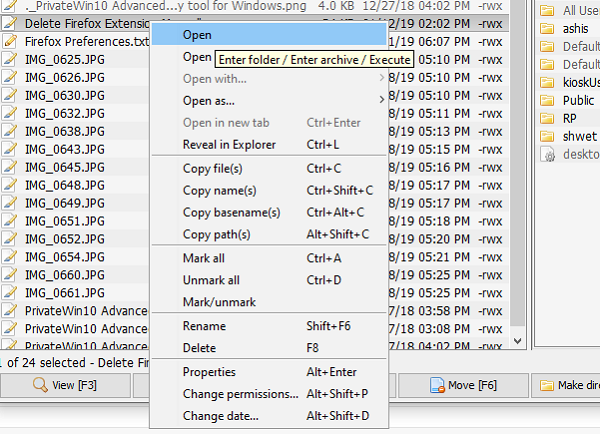
Det tager ingen tid at bruge muCommand. Filhandlinger er ligetil, og vigtige genveje og handlinger, som ikke tilbydes af File Explorer , gør det nyttigt.
Hvis du beskæftiger dig med mange komprimerede filer(compressed files) , lader muCommander dig gennemse, oprette og udkomprimere ZIP-, RAR-, 7z-, TAR-, GZip-(ZIP) , BZip2-(RAR) , ISO(TAR) / NRG-(GZip) , AR(BZip2) / ISO/NRG og AR/Deb - arkiver(LST) . Det kan ændres på farten uden at skulle komprimere hele arkivet igen.
Mange bruger scripts til at udføre filoperationer. Softwaren understøtter mulighed for at køre kommandoer(run commands) direkte fra grænsefladen. Outputtet vises også, og komplet historie er tilgængelig,
De, der beskæftiger sig med fjernservere, kan gemme og administrere legitimationsoplysninger(store and manage credentials) ved hjælp af den indbyggede adgangskodemanager. Der er dog ingen måde at beskytte selve legitimationsoplysningerne på med adgangskode.
Den eneste store ulempe ved muCommand er, at den ikke understøtter( doesn’t support) baggrundsprocessen, dvs. Copy/move af filer i baggrunden er endnu ikke mulig. Også brugergrænsefladen ser gammel ud, men du kan altid bruge temaer til at få et nyt.
Hvis du får en "mucommand jre"-fejl, betyder det, at du ikke har installeret Java . Det er en filstifinder på tværs af platforme, som fungerer på Linux , Windows og Mac og kræver Java 1.6 eller nyere for at køre.
Det er tilgængeligt og 27 sprog, og du kan downloade det herfra.(download it from here.)
Related posts
TC4Shell lader dig åbne alle arkivformater direkte i File Explorer
Sådan viser du detaljeruden i File Explorer i Windows 11/10
Sådan aktiveres ældre søgefelt i File Explorer i Windows 10
File Explorer åbnes ikke i Windows 11/10
Sådan fjerner du OneDrive-ikonet fra File Explorer i Windows 11/10
Sådan fjerner eller skjuler du båndet fra File Explorer i Windows 10
Sådan deler du filer fra File Explorer til apps som Mail, Skype, Dropbox eller OneDrive i to trin
Sådan får du Windows 10's File Explorer til at vise thumbnails for alle mediefiler
Sådan får du hjælp til File Explorer i Windows 10
Tilføj funktionen Print Directory til File Explorer i Windows 10
Sådan fjerner du OneDrive fra Windows 10 File Explorer
Sådan viser du forhåndsvisningsruden til File Explorer i Windows 11/10
Sådan kører du File Explorer som administrator i Windows 11
Sådan søger du i Windows 10 med File Explorer
Sådan tilføjes Google Drev til File Explorer i Windows 10
File Explorer går ned eller fryser, når du opretter Ny mappe i Windows 10
Sådan åbner du Dropbox-filer og -mapper i File Explorer i Windows
Deaktiver visning af seneste søgeposter i File Explorer i Windows 11/10
Sådan åbner du File Explorer og Windows Explorer: 12 måder -
5 ting du kan gøre fra File Explorer's File-menu
